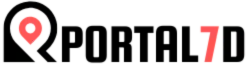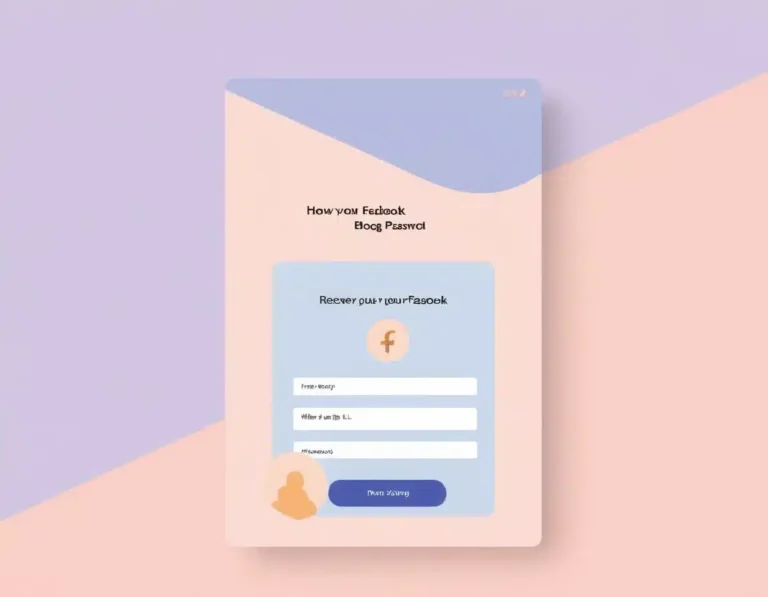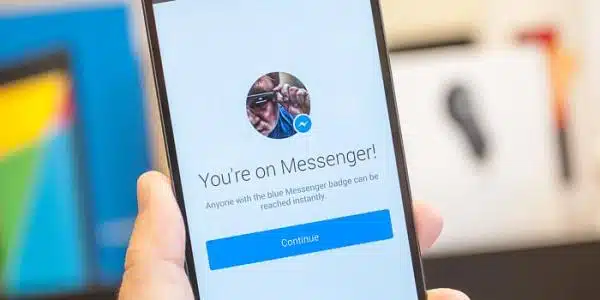Instala la Play Store en Cualquier Dispositivo Paso a Paso
Descargar Play Store en un Computador: Alternativas y Soluciones
Aunque la Play Store está diseñada principalmente para dispositivos Android, también es posible disfrutar de sus aplicaciones en tu computadora. Esto se logra mediante emuladores que replican el entorno Android en tu PC. Aquí te mostramos cómo hacerlo paso a paso.
- Elige un emulador de Android confiable
Para acceder a la Play Store desde tu computadora, necesitas un emulador que te permita simular un dispositivo Android. Algunas de las opciones más populares incluyen:- BlueStacks: Conocido por su facilidad de uso y compatibilidad con Windows y macOS.
- NoxPlayer: Ideal para gamers y usuarios que buscan un rendimiento optimizado.
- LDPlayer: Ofrece una interfaz sencilla y consume pocos recursos del sistema.
- Descarga e instala el emulador
Visita el sitio web oficial del emulador que elijas y descárgalo. Por ejemplo:
Una vez descargado, ejecuta el instalador y sigue las instrucciones para completar el proceso. Esto puede llevar unos minutos, dependiendo de la velocidad de tu computadora.
- Configura el emulador e inicia sesión
Cuando abras el emulador por primera vez, te pedirá configurar una cuenta de Google. Esto es necesario para acceder a la Play Store. Ingresa tus credenciales o crea una nueva cuenta si no tienes una. - Accede a la Play Store desde el emulador
Una vez configurado, el emulador incluirá la Play Store preinstalada o te ofrecerá la opción de descargarla. Si no está disponible, puedes descargar el archivo APK desde un sitio seguro como APKMirror y seguir los mismos pasos que usarías en un celular. - Descarga aplicaciones en tu computadora
Con la Play Store configurada, puedes buscar y descargar aplicaciones directamente en tu PC. Esto es especialmente útil para juegos y herramientas que prefieres usar en una pantalla más grande.
Ventajas de usar la Play Store en tu computadora:
- Mayor comodidad para tareas que requieren pantallas grandes.
- Posibilidad de jugar juegos móviles con teclado y mouse.
- Fácil sincronización con tu cuenta de Google para mantener tus datos actualizados.
Siguiendo estos pasos, podrás instalar y usar la Play Store en tu computadora sin complicaciones. Si encuentras dificultades, revisa los requisitos del sistema del emulador o busca actualizaciones en el sitio oficial.